在本章中,我們將研究在你的WordPress網站如何使用插件。插件可以很容易地修改,定制或增強的WordPress博客或帖子。WordPress插件是可以上傳以擴展網站的功能的軟體。它們增加服務或功能到WordPress博客。 插件可讓您的工作更輕鬆。下麵是簡單添加插件的步驟。
第1步:點擊左側側邊欄點擊 插件 ->安裝插件,如下圖所示。
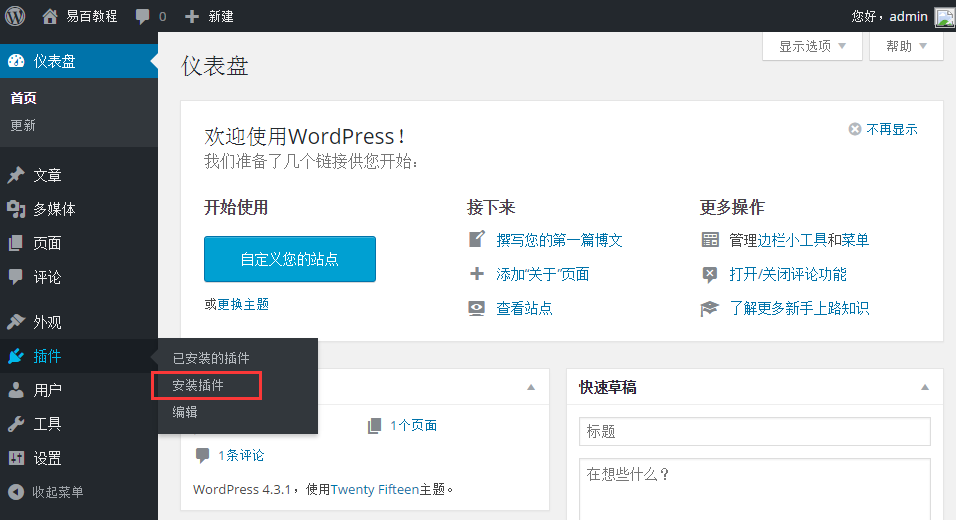
第2步:接下來,會出現下麵的頁面。
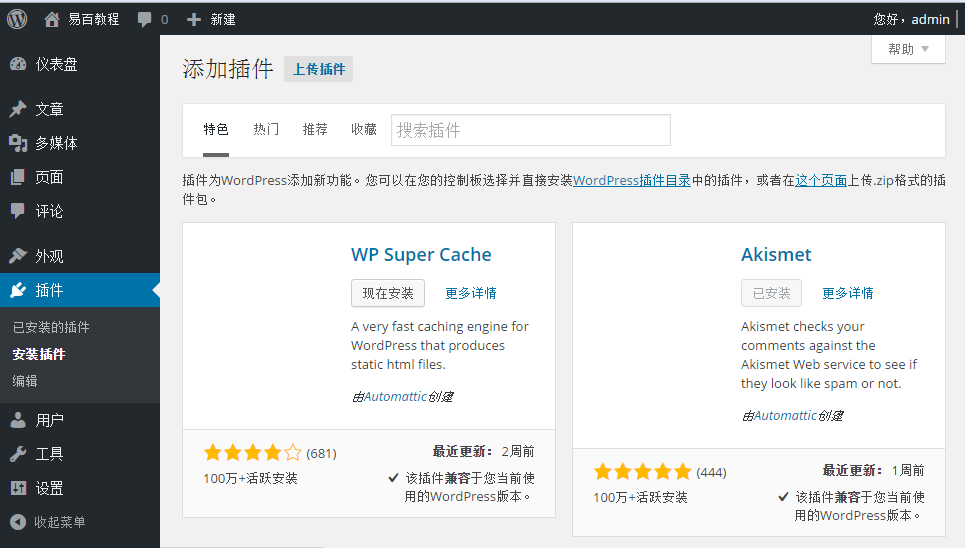
在這裏,在這個部分中,您可以查看已經安裝的插件。
第3步:點擊 插件->安裝插件,如下圖所示
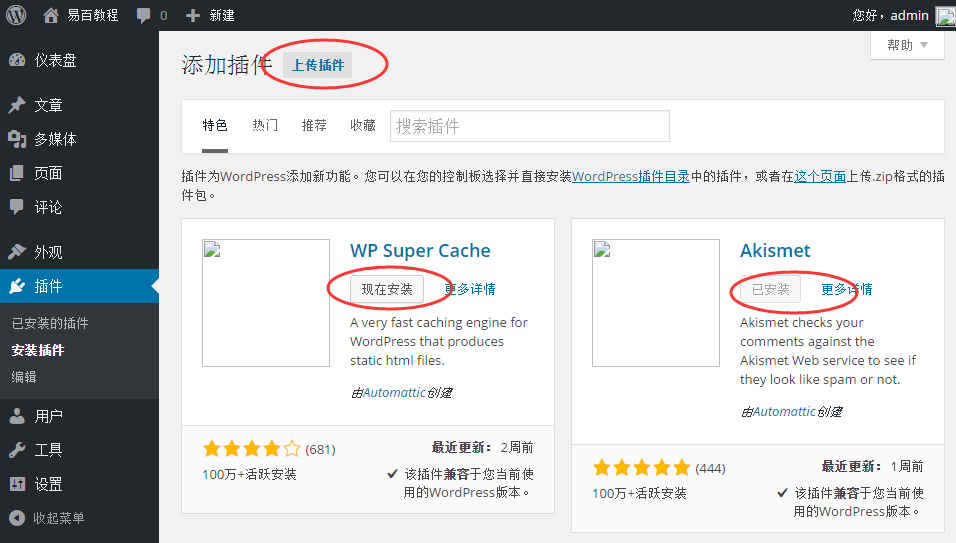
第4步:接下來,WordPress所使用的插件列表就會出現如圖。在這裏,您可以直接從可用列表中安裝插件,也可以點擊上傳插件。
-
當你點擊上傳插件,會得到如下頁面。
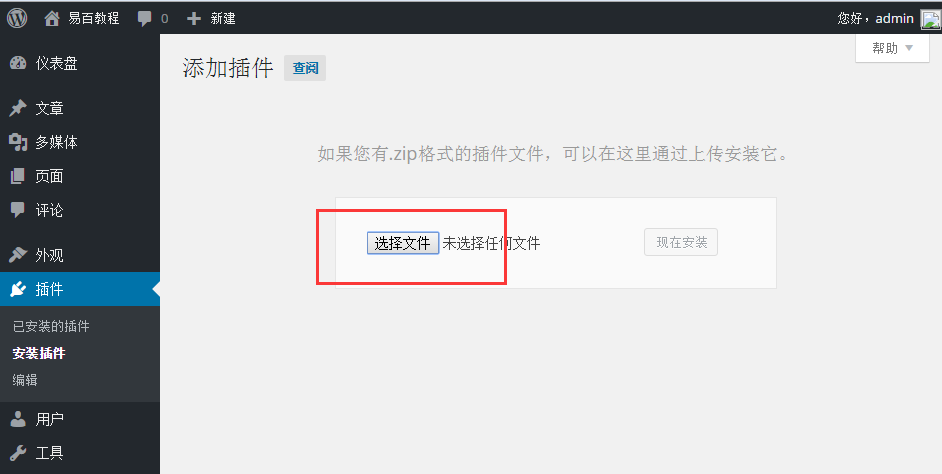
點擊流覽需要回到頁面,可以從WordPress網站選擇插件。如果點擊選擇檔,可以從你的系統中添加檔。
-
否則,在這裏我們可以直接選擇所需要的插件,然後點擊立即安裝,如下圖所示。
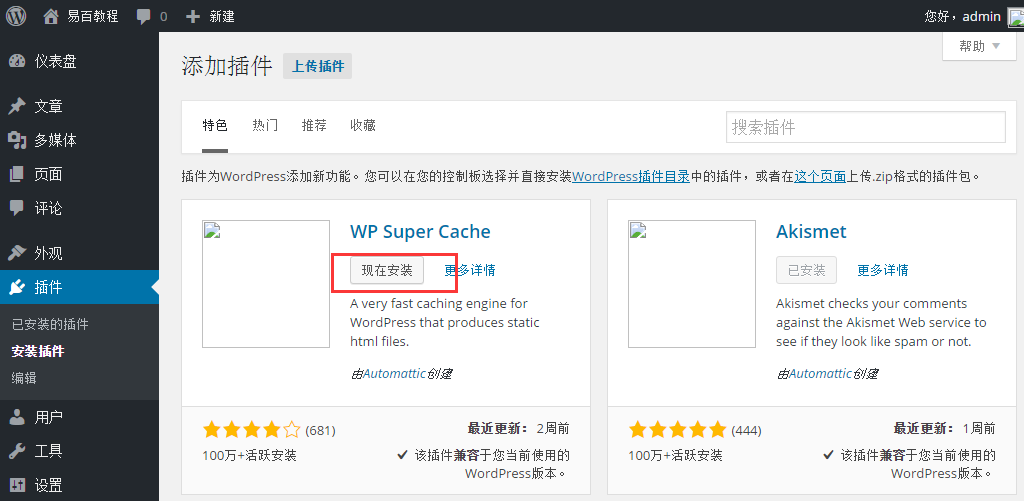
當你點擊立即安裝,包開始變成下載並安裝。後來,點擊 啟用插件,以活動插件在WordPress中使用,如下圖所示。
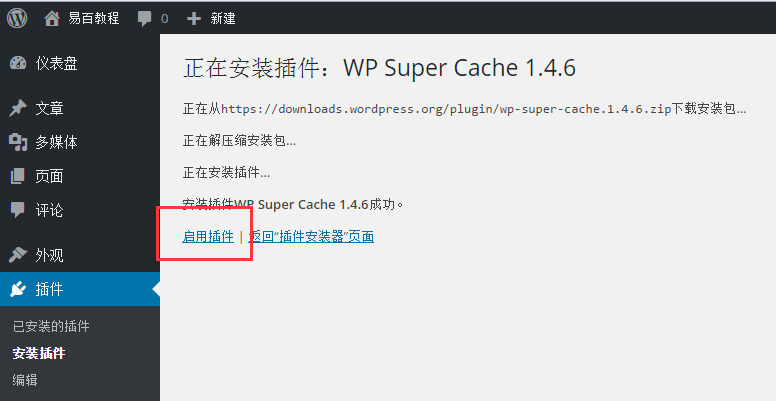
點擊啟動插件後,會得到一個消息插件啟動,也可以在列表中找到已安裝的插件。
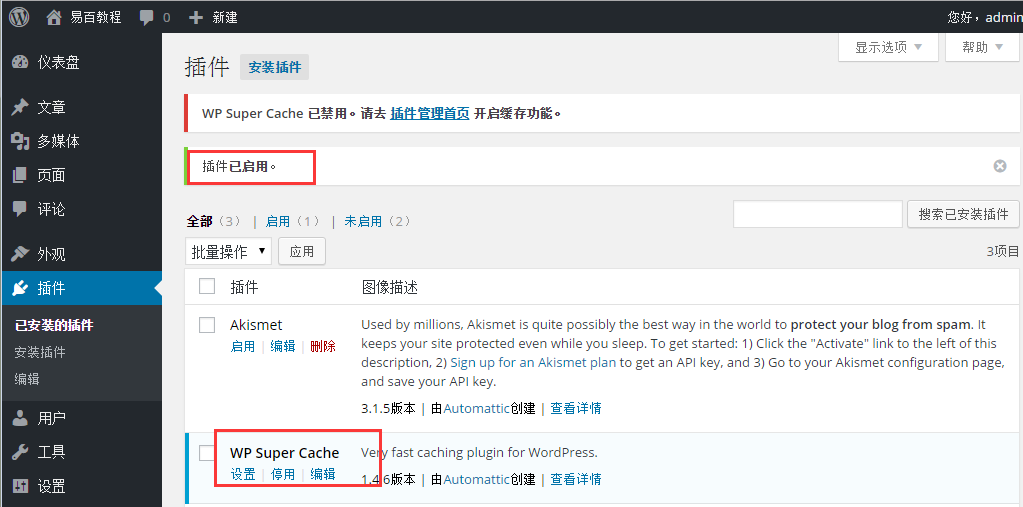
下麵給出的插件啟動的消息,可以查看一些選項,比如全部,啟用,未啟用。
-
當點擊啟用出現以下頁面。在這裏,您可以查看所有已啟用的插件。
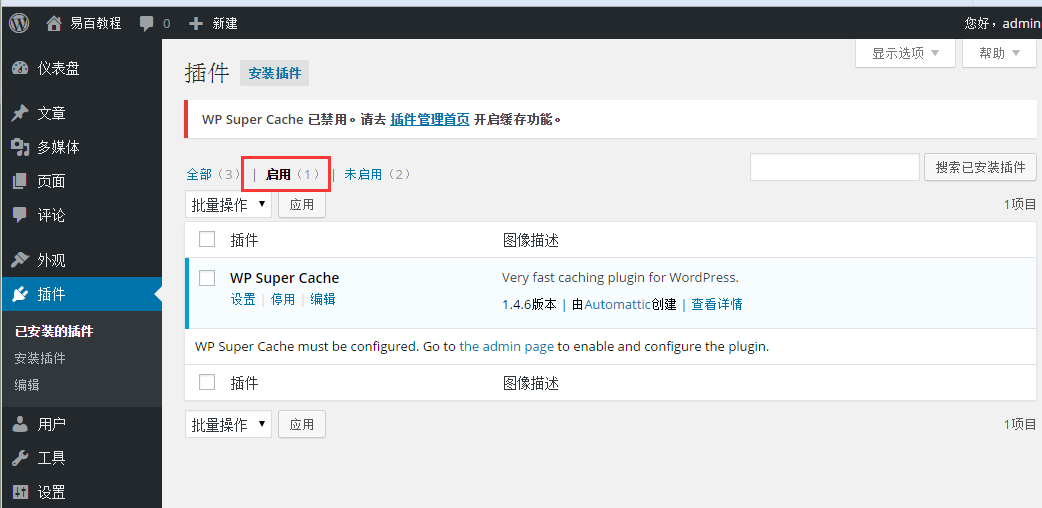
-
當我們點擊停用,獲取顯示其可用但沒有被啟動的插件。可以通過點擊啟動啟動此插件。
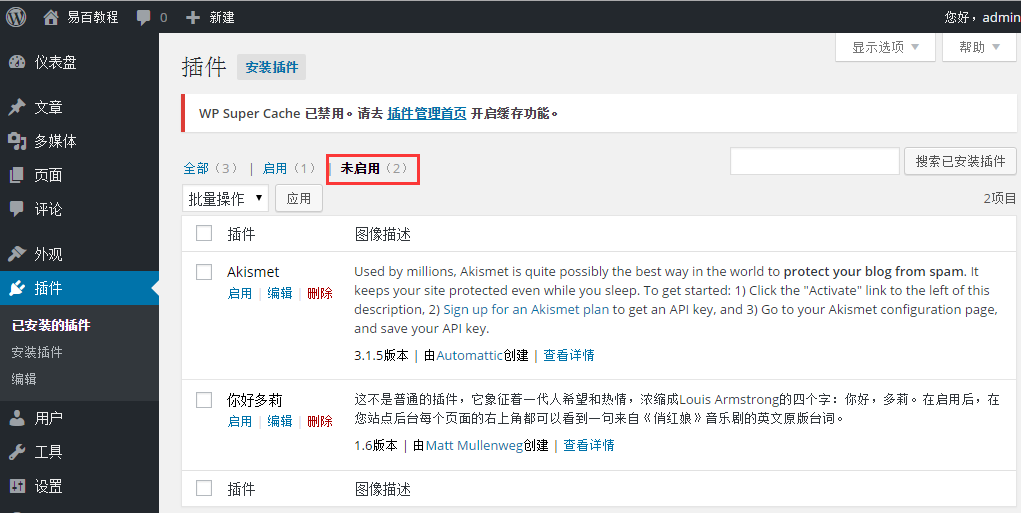
-
點擊批量操作,選擇選項,然後點擊應用按鈕,可以更新,刪除,啟用各個插件。
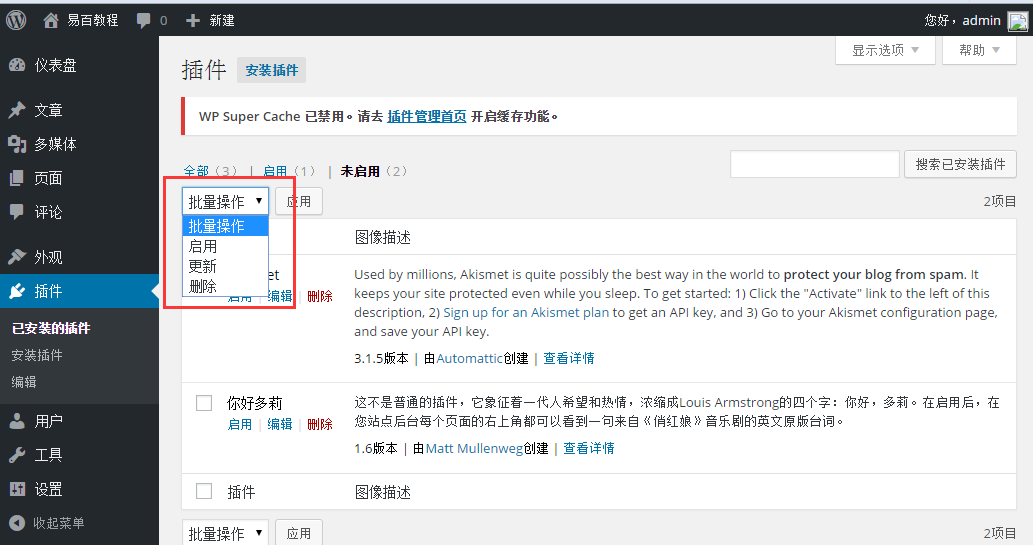
-
在搜索已安裝的插件,可以只輸入插件名稱在文本框,然後點擊搜索已安裝的插件按鈕,當點擊搜索安裝插件按鈕,進入以下頁面與相應的插件。這裏我們假設搜索:wp 相關插件。
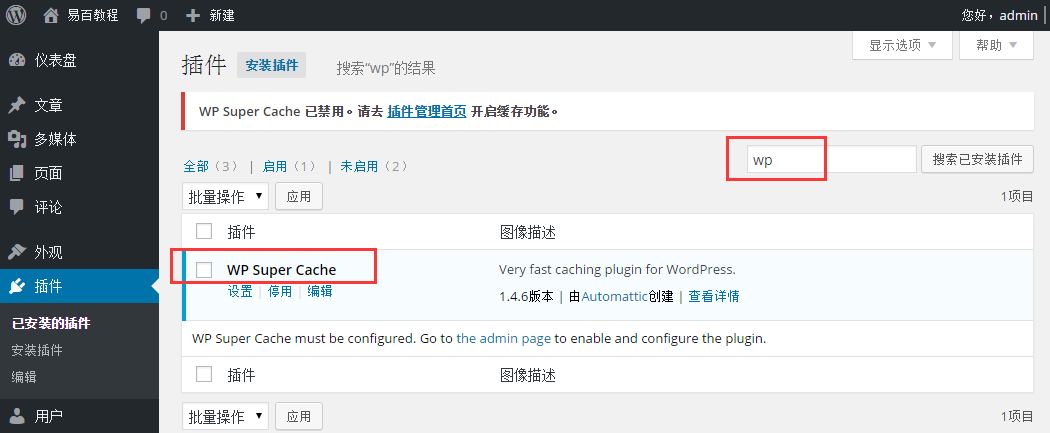
-
第5步:從邊欄點擊 插件 ->編輯器。
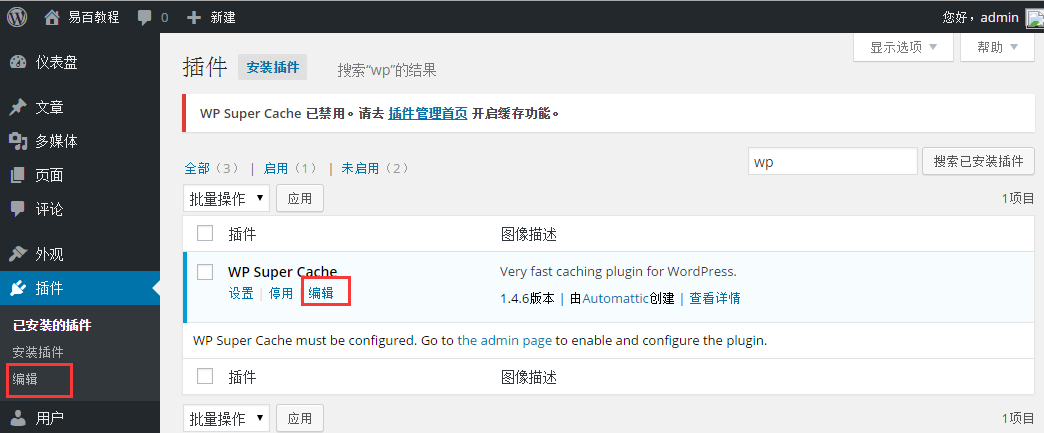
第6步:接下來,被顯示在下面的頁面。
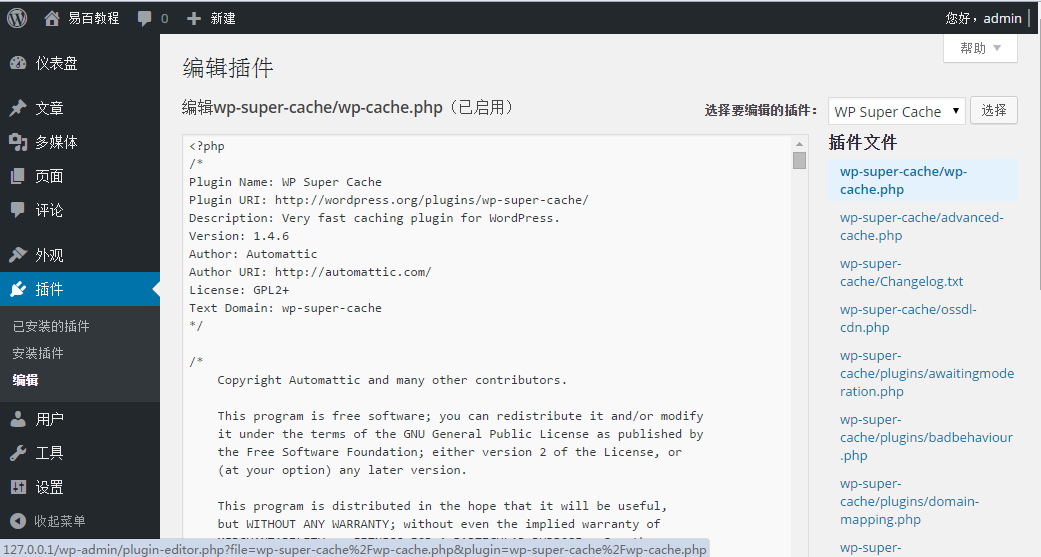
此頁面允許編輯插件。在這裏,我們有一個解釋幾個選項,如下:
-
選擇插件編輯:下麵請從下拉列表中選擇插件並進行編輯。
-
文檔:這裏從下拉列表中選擇工具來編輯插件。
-
插件檔:在這裏,可以從列表中選擇檔並編輯。
編輯插件檔完成後,點擊更新檔
